Bedste metoder til at rydde data på iPhone

iPhone kan blive langsommere efter brug i flere år. Du kan finde, at iPhone 7 går tom for plads hurtigere end nogensinde før. Hvad skal være den bedste løsning til at rydde data på iPhone? Især Dokumenter og data, Caches, Junk filer og meget mere. Disse filer tager et stort rum af iPhone, som du ikke kan fjerne dem fra iPhone direkte. For at få en bedre oplevelse med iPhone 7, skal du først sikkerhedskopiere nogle vigtige filer til iTunes eller iCloud. Og fjern alle data på iPhone for at optimere brugeroplevelsen. Artiklen vil vise dig de bedste metoder til at frigive iPhone 7.
Del 1: Sådan slettes alle data på iPhone (Ultimate Solution)
Når du kontrollerer lagerplads til iPhone, kan du finde et stort mellemrum til Dokumenter og data eller andre. Men du kan ikke rydde alle data på iPhone for at frigøre mere plads. Hvad angår sagen, skal du have en dyb renhed til iPhone, du kan gendanne iPhone fra iTunes eller iCloud backup i stedet.
Tipard iPhone Eraser bør være det bedste program til at fjerne alle data på iPhone permanent. Programmet er i stand til at fjerne fotos, videoer, applikation samt caches, dokument og data filer, junk filer og meget mere. Du kan få en helt ny iPhone med den fremragende iPhone Cleaner. Her er den detaljerede proces for at rydde data på iPhone med Tipard iPhone Eraser.
Start iPhone Eraser
Download og installer programmet på din computer. Og så kan du forbinde iPhone til din computer med USB-kabel. Start iPhone Eraser til at opdage og scanne indholdet af iPhone.
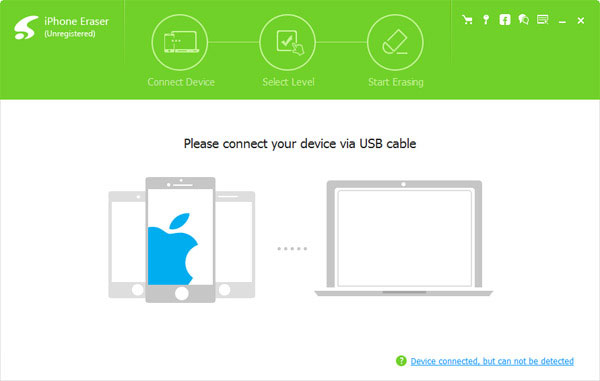
Indstil sletningsniveau
Og så kan du indstille sletningsniveau. Hvis du indstiller Lavt niveau, overskrives det en gang for din iPhone. Overskrid to gange for Mellemniveau. Og overskrive tre gange for det høje niveau. Hvis du bare skal slette data på iPhone, skal lavt niveau være nok for dig.
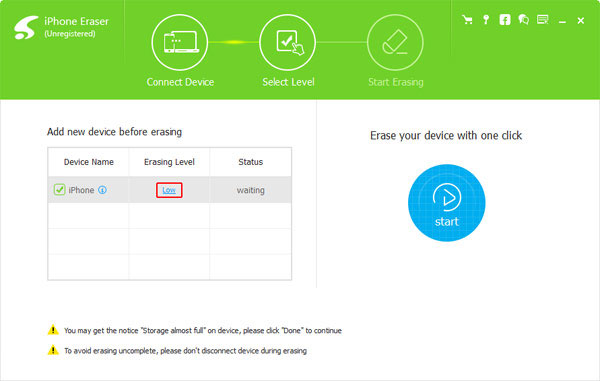
Ryd data på iPhone
Og så skal du kun klikke på knappen "Start" for at rydde data på iPhone. Du kan få meddelelsen "Opbevaring næsten fuld" på enheden. Klik venligst på "Udført" for at fortsætte processen for at få en dyb renhed.
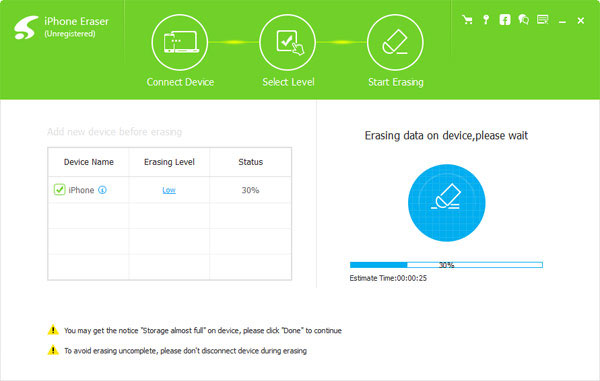
Del 2: Sådan slettes data på iPhone
Efter en dyb renhed til iPhone, skal du altid være opmærksom på opbevaring af iPhone. Her er nogle metoder til at rydde data på iPhone, især til Caches, Document & Data, junk filer og andre.
Sektion 1: Ryd Safari Cache på iPhone
Som nævnt ovenfor rydde data på iPhone, bør Safari Cache være en vigtig del, du bør tage i betragtning. Bare log ud af alle hjemmesider, du kan følge trinene for at rydde Safari-cache data på iPhone.
Trin 1: Gå til "Indstillinger" og tryk så på "Safari" fra rullelisten.
Trin 2: Og vælg derefter "Ryd historie og hjemmesidedata".
Trin 3: Tryk på "Ryd historie og data" for at rydde Safari-data på iPhone.
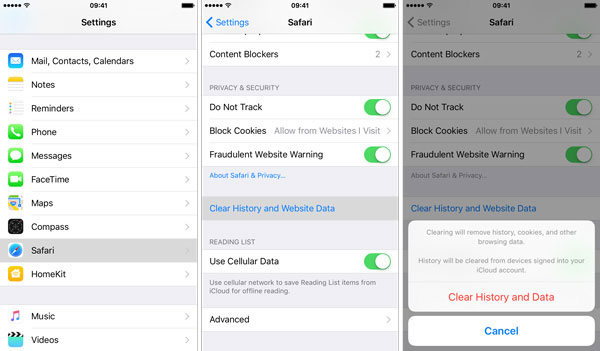
Sektion 2: Ryd dokument og data på iPhone
Normalt er den enkle metode til at rydde filerne til dokument og data på en iPhone fjernelse og download af apps. Sørg for, at du har sikkerhedskopieret iPhone før den følgende proces. Tjek de detaljerede trin som nedenfor.
Trin 1: Tryk på appen "Indstillinger" i iPhone.
Trin 2: Gå til "Generelt"> "Opbevaring og iCloud brug"> "Administrer lagring"> "Opbevaring".
Trin 3: Og så kan du rydde Dokumenter og data på iPhone ved at slette appen.
Trin 4: Søg efter det samme program fra App Store. Derefter genindlæs applikationen.
Trin 5: Kontroller, om der er plads til dokument og data for den samme app, som skal være meget mindre end den oprindelige.
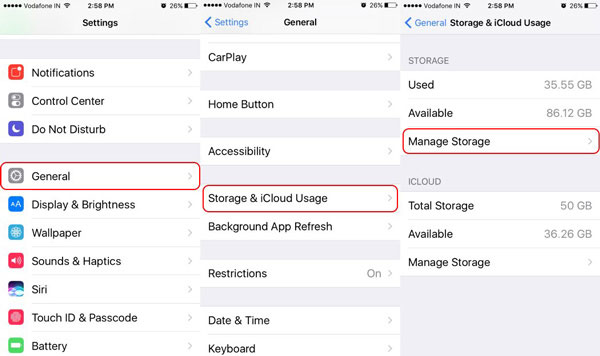
Sektion 3: frigør hukommelsesplads på iPhone
Der er en nem proces til at frigøre hukommelsesplads på iPhone, hvis du har brugt iPhone i lang tid. Det bør være en alternativ metode til at rydde hukommelsesdataene på iPhone og sikre, at der er plads nok til at bruge.
Trin 1: Hold "Sleep / Wake" knappen øverst på iPhone nede, indtil du finder meddelelsen "Slide to Power Off" vises.
Trin 2: Og så kan du skubbe Slide til Power off for at slukke for iPhone. Vent blot et par sekunder for at genstarte iPhone.
Trin 3: Hold den samme tastaturkombination for at genstarte iPhone, indtil du finder Apple-logoet fra skærmen.

Sektion 4: Slet alle indstillinger og indhold på iPhone
Hvis du bare har rodet op med Dokumenter og datafiler, junkfiler og meget mere, kan du også rydde alle data på iPhone med indstillingen Slet alle indhold og indstillinger på iPhone. Tjek venligst løsningen som nedenfor.
Trin 1: Gå til "Indstillinger"> "Generelt"> "Nulstil"> "Slet alt indhold og indstillinger"> "Slet iPhone", som sletter alle data på iPhone til fabriksindstillinger.
Trin 2: Hvis du bliver spurgt, kan du indtaste adgangskoden eller Apple ID-adgangskoden for at bekræfte, at du vil fjerne alle filerne fra iPhone.
Trin 3: Og så kan du gendanne iPhone til en tidligere backup fra iTunes eller iCloud, eller endda starte som en ny iPhone.
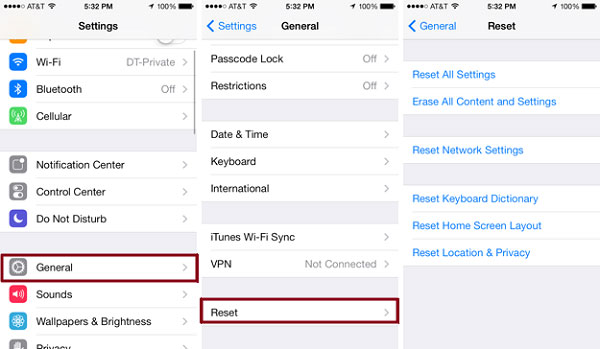
Konklusion
Hvis du er tom for iPhone, bør du kende metoderne til at rydde data på iPhone. Når du rydder op alle data på iPhone med iPhone Eraser, kan du optimere iPhone-funktionerne. Selvfølgelig forklarer artiklen også forskellige metoder til at rydde data på iPhone, såsom cache-filer, dokument- og datafiler og flere andre. Du skal bare dele flere oplysninger om din bekymring i forbindelse med rydning af data på iPhone.







